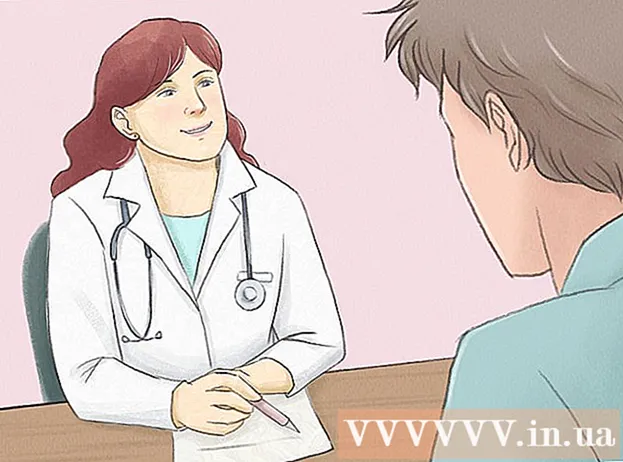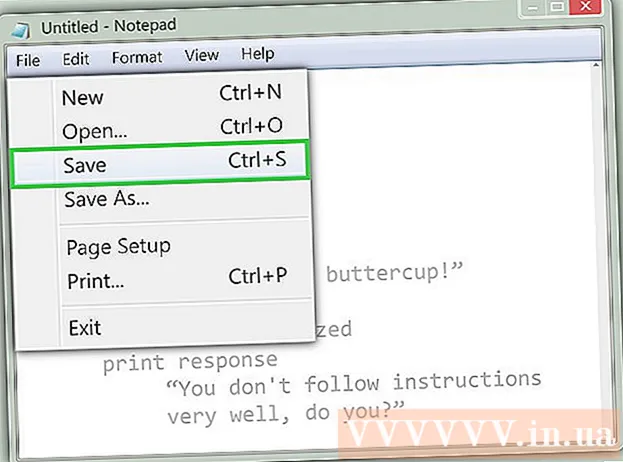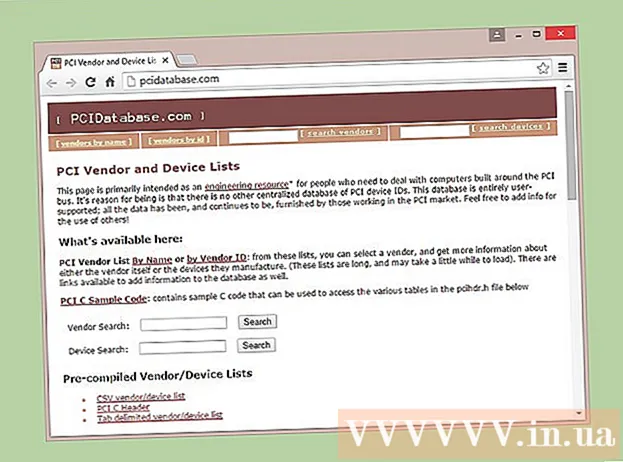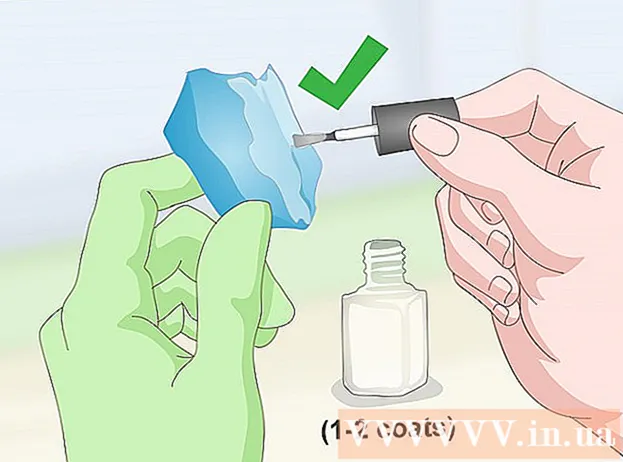Autore:
Robert Simon
Data Della Creazione:
22 Giugno 2021
Data Di Aggiornamento:
1 Luglio 2024

Contenuto
- Al passo
- Metodo 1 di 3: su un iPhone
- Metodo 2 di 3: su un Android
- Metodo 3 di 3: sul desktop
- finestre
- Mac
- Suggerimenti
- Avvertenze
Questo articolo spiega come digitare emoji in un commento su Instagram. Puoi farlo sia su iPhone che su Android utilizzando la tastiera emoji integrata del telefono, l'app Instagram e sul desktop copiando e incollando emoji da un sito Web supportato.
Al passo
Metodo 1 di 3: su un iPhone
 Abilita la tastiera Emoji del tuo iPhone. Se non hai abilitato la tastiera emoji incorporata, dovrai attivarla prima di continuare:
Abilita la tastiera Emoji del tuo iPhone. Se non hai abilitato la tastiera emoji incorporata, dovrai attivarla prima di continuare: - Apri Impostazioni
 Apri Instagram. Questa app ricorda una fotocamera colorata. Questo aprirà la tua home page di Instagram se hai già effettuato l'accesso.
Apri Instagram. Questa app ricorda una fotocamera colorata. Questo aprirà la tua home page di Instagram se hai già effettuato l'accesso. - Se non hai effettuato l'accesso a Instagram, inserisci il tuo nome utente (o numero di telefono) e la password e tocca Iscriviti.
 Vai a un post a cui vuoi rispondere. Scorri verso il basso nella tua home page per trovare un messaggio o tocca l'icona della lente di ingrandimento e digita un nome account per visualizzare messaggi specifici.
Vai a un post a cui vuoi rispondere. Scorri verso il basso nella tua home page per trovare un messaggio o tocca l'icona della lente di ingrandimento e digita un nome account per visualizzare messaggi specifici. - Puoi anche inserire emoji nella sezione della didascalia del tuo post su Instagram.
 Tocca l'icona a fumetto. È sotto l'immagine del post di Instagram sul lato sinistro dello schermo. Questo posizionerà il cursore nella casella dei commenti e farà apparire la tastiera del tuo iPhone.
Tocca l'icona a fumetto. È sotto l'immagine del post di Instagram sul lato sinistro dello schermo. Questo posizionerà il cursore nella casella dei commenti e farà apparire la tastiera del tuo iPhone.  Tocca l'icona della tastiera emoji. Questa è la faccina sorridente in basso a sinistra sulla tastiera. La tua tastiera emoji apparirà al posto della tua tastiera normale.
Tocca l'icona della tastiera emoji. Questa è la faccina sorridente in basso a sinistra sulla tastiera. La tua tastiera emoji apparirà al posto della tua tastiera normale. - Se hai più di una tastiera aggiuntiva, questa icona è un globo. Tocca e tieni premuto il globo, quindi seleziona Emoji.
- Tocca ABC in basso a sinistra dello schermo per tornare alla tastiera originale.
 Seleziona un'emoji da pubblicare. Puoi scorrere a sinistra oa destra tutte le emoji disponibili; se tocchi l'emoji che vuoi pubblicare, apparirà nella casella dei commenti.
Seleziona un'emoji da pubblicare. Puoi scorrere a sinistra oa destra tutte le emoji disponibili; se tocchi l'emoji che vuoi pubblicare, apparirà nella casella dei commenti.  Tocca Posto. Si trova sul lato destro del campo di testo. Questo pubblicherà il tuo commento emoji.
Tocca Posto. Si trova sul lato destro del campo di testo. Questo pubblicherà il tuo commento emoji.
- Apri Impostazioni
Metodo 2 di 3: su un Android
 Apri Instagram. Questa app ricorda una fotocamera colorata. Questo aprirà la tua home page di Instagram se hai già effettuato l'accesso.
Apri Instagram. Questa app ricorda una fotocamera colorata. Questo aprirà la tua home page di Instagram se hai già effettuato l'accesso. - Se non hai effettuato l'accesso a Instagram, inserisci il tuo nome utente (o numero di telefono) e la password e tocca Iscriviti.
 Vai a un post a cui vuoi rispondere. Puoi scorrere verso il basso la home page per trovare un post oppure puoi toccare l'icona della lente di ingrandimento per cercare un utente specifico.
Vai a un post a cui vuoi rispondere. Puoi scorrere verso il basso la home page per trovare un post oppure puoi toccare l'icona della lente di ingrandimento per cercare un utente specifico. - Puoi anche inserire emoji nella sezione didascalia del tuo post su Instagram.
 Tocca l'icona a fumetto. Vedrai questa icona sotto la foto del post di Instagram. Questo dovrebbe far apparire la tastiera del tuo Android.
Tocca l'icona a fumetto. Vedrai questa icona sotto la foto del post di Instagram. Questo dovrebbe far apparire la tastiera del tuo Android.  Tocca l'icona della tastiera emoji. Sembra una faccina sorridente; puoi vederlo in basso a sinistra o in basso a destra della tastiera.
Tocca l'icona della tastiera emoji. Sembra una faccina sorridente; puoi vederlo in basso a sinistra o in basso a destra della tastiera. - Se non vedi l'icona delle emoji, tocca l'icona Indietro - pulsante e tenerlo premuto. Dovresti vedere apparire l'opzione emoji.
 Seleziona un'emoji da pubblicare. Puoi scorrere a sinistra oa destra tutte le emoji disponibili; se tocchi l'emoji che vuoi pubblicare, apparirà nella casella dei commenti.
Seleziona un'emoji da pubblicare. Puoi scorrere a sinistra oa destra tutte le emoji disponibili; se tocchi l'emoji che vuoi pubblicare, apparirà nella casella dei commenti.  Tocca ✓. Si trova sul lato destro del campo di testo. In questo modo pubblicherai il tuo commento emoji.
Tocca ✓. Si trova sul lato destro del campo di testo. In questo modo pubblicherai il tuo commento emoji.
Metodo 3 di 3: sul desktop
finestre
 Apri il sito web di Instagram. Vai a https://www.instagram.com nel tuo browser preferito. Questo aprirà la tua home page se sei già loggato.
Apri il sito web di Instagram. Vai a https://www.instagram.com nel tuo browser preferito. Questo aprirà la tua home page se sei già loggato. - Se non hai effettuato l'accesso a Instagram, fai clic su Iscriviti, inserisci il tuo nome utente (o numero di telefono) e la password e fai clic su Iscriviti.
 Vai a un post a cui vuoi rispondere. Scorri verso il basso nella home page fino a trovare un post a cui desideri rispondere oppure digita il nome di un account specifico nella barra "Cerca" nella parte superiore della pagina.
Vai a un post a cui vuoi rispondere. Scorri verso il basso nella home page fino a trovare un post a cui desideri rispondere oppure digita il nome di un account specifico nella barra "Cerca" nella parte superiore della pagina.  Fare clic sulla casella dei commenti. È il campo bianco sotto il post di Instagram che dice "Aggiungi un commento ...". Questo posizionerà il cursore del mouse nel campo.
Fare clic sulla casella dei commenti. È il campo bianco sotto il post di Instagram che dice "Aggiungi un commento ...". Questo posizionerà il cursore del mouse nel campo.  Fare clic sull'icona della tastiera touch. Questa è l'icona a forma di tastiera nella parte inferiore sinistra dello schermo, ma potrebbe essere necessario premere prima
Fare clic sull'icona della tastiera touch. Questa è l'icona a forma di tastiera nella parte inferiore sinistra dello schermo, ma potrebbe essere necessario premere prima  Fare clic sulla faccina sorridente. Questa icona si trova nell'angolo inferiore sinistro della tastiera.
Fare clic sulla faccina sorridente. Questa icona si trova nell'angolo inferiore sinistro della tastiera.  Fai clic su un'emoji per digitarla. Puoi scorrere a sinistra oa destra una scheda di emoji facendo clic > o oppure puoi selezionare diverse categorie di emoji facendo clic sulle schede nella parte inferiore della tastiera.
Fai clic su un'emoji per digitarla. Puoi scorrere a sinistra oa destra una scheda di emoji facendo clic > o oppure puoi selezionare diverse categorie di emoji facendo clic sulle schede nella parte inferiore della tastiera.  stampa ↵ Invio. La tua emoji verrà inserita con questo.
stampa ↵ Invio. La tua emoji verrà inserita con questo.
Mac
 Apri il sito web di Instagram. Vai a https://www.instagram.com nel tuo browser preferito. Questo aprirà la tua home page se sei già loggato.
Apri il sito web di Instagram. Vai a https://www.instagram.com nel tuo browser preferito. Questo aprirà la tua home page se sei già loggato. - Se non hai effettuato l'accesso a Instagram, fai clic su Iscriviti, inserisci il tuo nome utente (o numero di telefono) e la password e fai clic su Iscriviti.
 Vai a un post a cui vuoi rispondere. Scorri verso il basso nella home page fino a trovare un post a cui desideri rispondere oppure digita il nome di un account specifico nella barra "Cerca" nella parte superiore della pagina.
Vai a un post a cui vuoi rispondere. Scorri verso il basso nella home page fino a trovare un post a cui desideri rispondere oppure digita il nome di un account specifico nella barra "Cerca" nella parte superiore della pagina.  Fare clic sulla casella dei commenti. È il campo bianco sotto il post di Instagram che dice "Aggiungi un commento ...". Questo posizionerà il cursore del mouse nel campo.
Fare clic sulla casella dei commenti. È il campo bianco sotto il post di Instagram che dice "Aggiungi un commento ...". Questo posizionerà il cursore del mouse nel campo.  clicca su Regolare. Questa voce di menu si trova sul lato sinistro della barra dei menu nella parte superiore dello schermo.
clicca su Regolare. Questa voce di menu si trova sul lato sinistro della barra dei menu nella parte superiore dello schermo.  clicca su Emoji e simboli. Si trova in fondo al menu di selezione.
clicca su Emoji e simboli. Si trova in fondo al menu di selezione.  Fai clic su un'emoji per digitarla. Puoi scegliere diverse categorie di emoji facendo clic sulle schede nella parte inferiore della finestra delle emoji.
Fai clic su un'emoji per digitarla. Puoi scegliere diverse categorie di emoji facendo clic sulle schede nella parte inferiore della finestra delle emoji.  stampa ⏎ Ritorno. Questo pubblicherà il tuo commento emoji.
stampa ⏎ Ritorno. Questo pubblicherà il tuo commento emoji.
Suggerimenti
- La tastiera emoji dovrebbe essere abilitata sul tuo iPhone per impostazione predefinita.
Avvertenze
- A seconda della piattaforma che stanno utilizzando, alcuni utenti di Instagram potrebbero non essere in grado di vedere i tuoi commenti emoji.